La vibrazione non funziona sul telefono Android, come risolvere
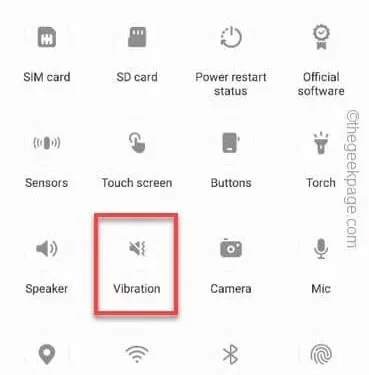
Correzione 1: abilita la vibrazione quando il telefono squilla
Passaggio 1: scorri verso l’alto una volta per aprire il cassetto delle app. Cerca l’icona dell’utilità ” Impostazioni ” lì dentro. Aprilo.
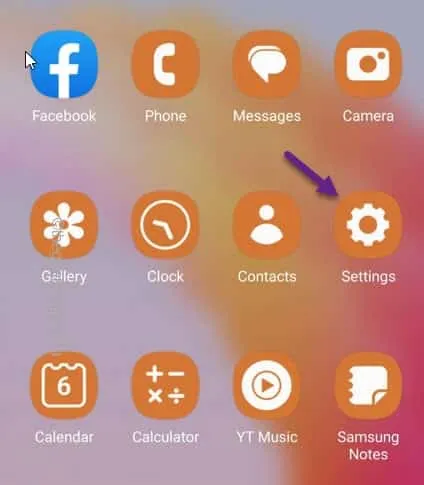
Passaggio 2: vai alle impostazioni ” Suono e vibrazione “.
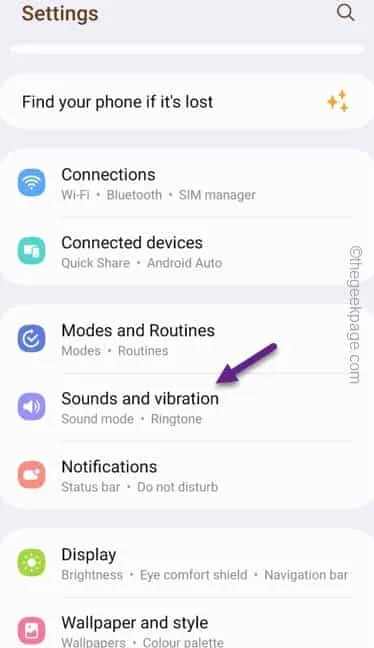
Passaggio 3: selezionare il profilo ” Suono ” e impostare la modalità ” Vibrazione quando squilla ” su ” On “.
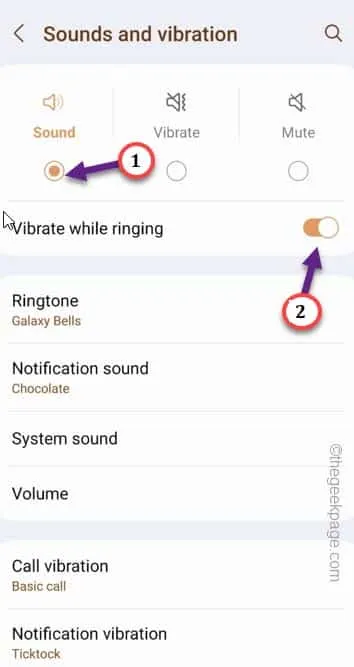
Correzione 2: attiva/disattiva le vibrazioni delle singole app
Passaggio 1: trascina verso l’alto per aprire il cassetto delle app .
Passaggio 2: quindi tocca “⚙️” per aprire le impostazioni del telefono.
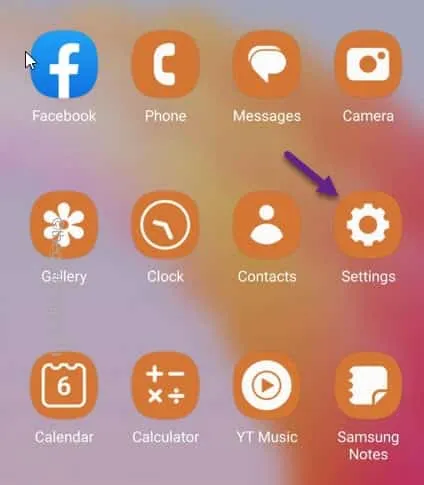
Passaggio 3: scorri verso il basso fino a visualizzare le impostazioni ” App “. Apri quello.
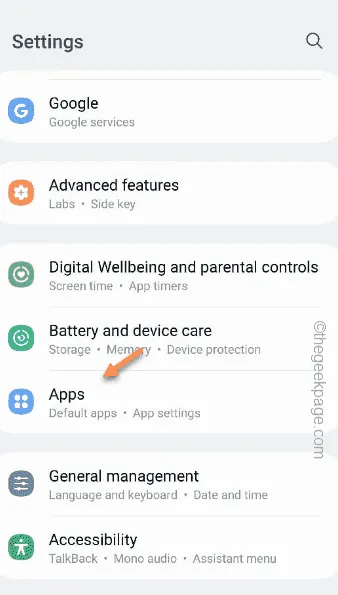
Passaggio 4: vedrai l’elenco delle app sul tuo telefono. Scopri l’app problematica da quell’elenco.
Passaggio 5: apri l’app.
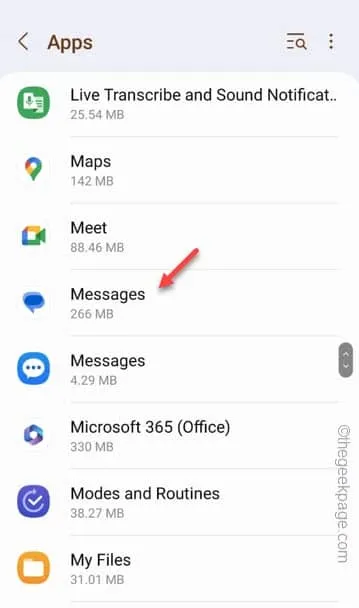
Passaggio 6: nel passaggio successivo, devi aprire le impostazioni di ” Notifica “.
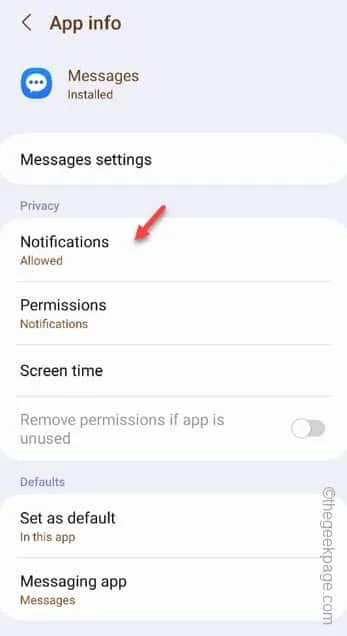
Passaggio 7: assicurarsi che le impostazioni dell’app siano impostate su ” Consenti suono e vibrazione “.
Passaggio 8: se riesci a trovare l’opzione ” Messaggi in arrivo ” (per un’app di messaggistica), aprila.
Passaggio 9: assicurarsi di attivare la modalità ” Vibrazione ” in modalità ” Attiva “.
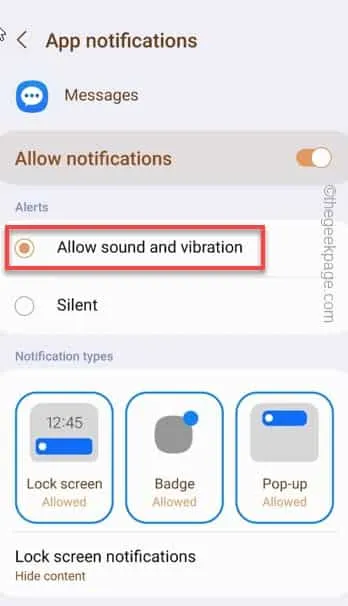
Correzione 3: modifica del modello di vibrazione
Passaggio 1: apri ⚙️ sul tuo telefono.
Passaggio 2: vai all’impostazione ” Suono e vibrazione “.
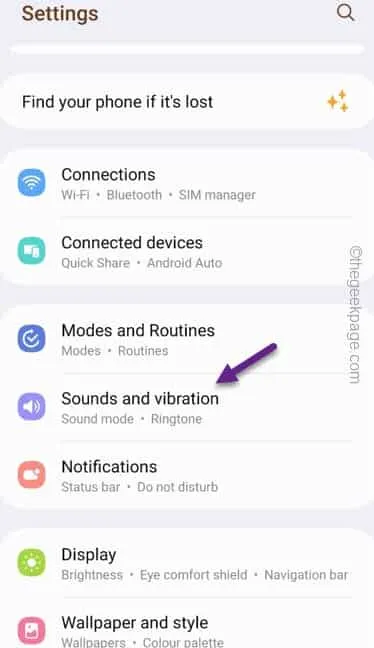
Passaggio 3: aprire le impostazioni ” Vibrazione chiamata “.
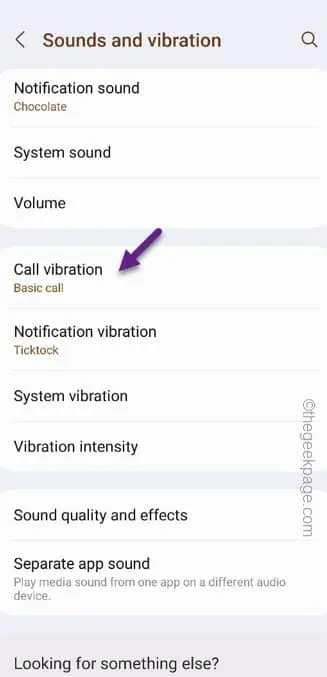
Passaggio 4: assicurarsi di NON selezionare il modello ” Silenzioso “. Scegli qualsiasi modello di vibrazione tranne quello.
Passaggio 5: è inoltre possibile modificare l’intensità della vibrazione facendo scorrere il misuratore.
Passaggio 6: dopodiché, torna all’impostazione Suono e vibrazione .
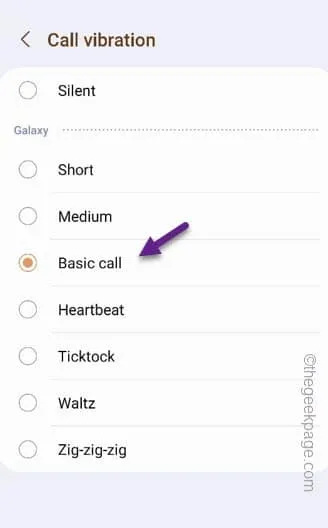
Passaggio 7: quindi aprire le impostazioni ” Sequenza vibrazione notifica ” per aprirlo.
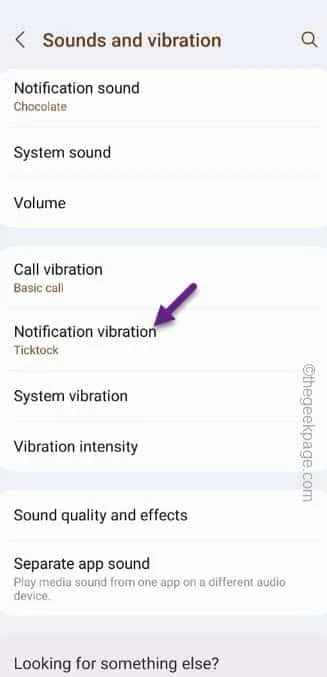
Passaggio 8: scegli il motivo ” Valzer ” o ” Ticktock “.
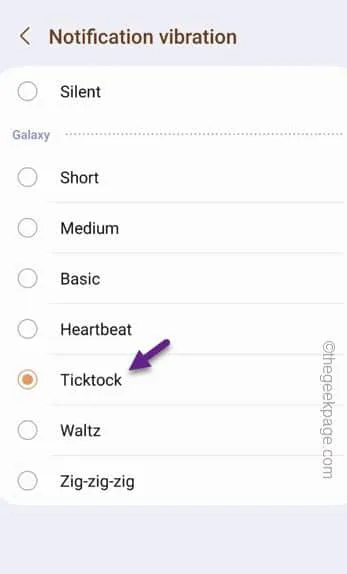
Correzione 4: controllare il motore di vibrazione
Passaggio 1: apri il dialer sul tuo telefono.
Passo 2 – Poi, digita questo “ *#0000*# ” sul Dialer.
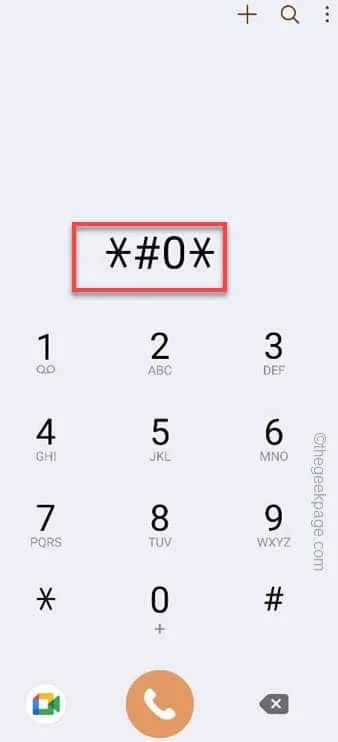
Passaggio 3: fare clic su ” Vibrazione ” per iniziare a testare il motore di vibrazione.
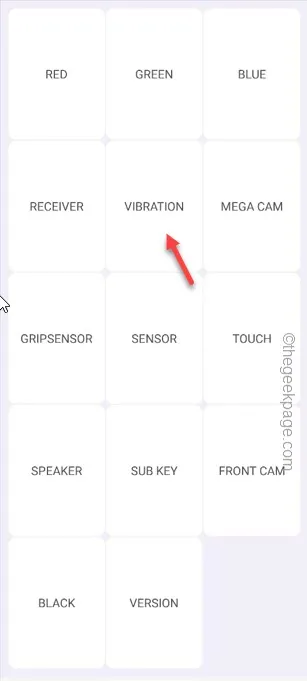
Correzione 5: eseguire un test di vibrazione (per utenti Samsung)
Passaggio 1: sul tuo telefono Samsung, apri ” Membri Samsung “.
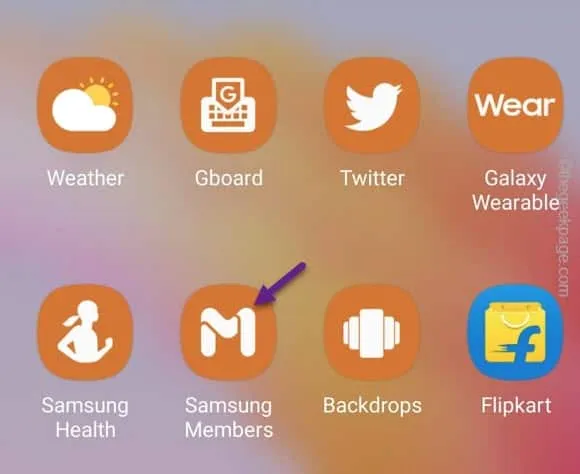
Passaggio 2: lì, vai direttamente alla scheda ” Supporto “.
Passaggio 3: tocca la scheda ” Diagnostica telefono ” per aprirla.
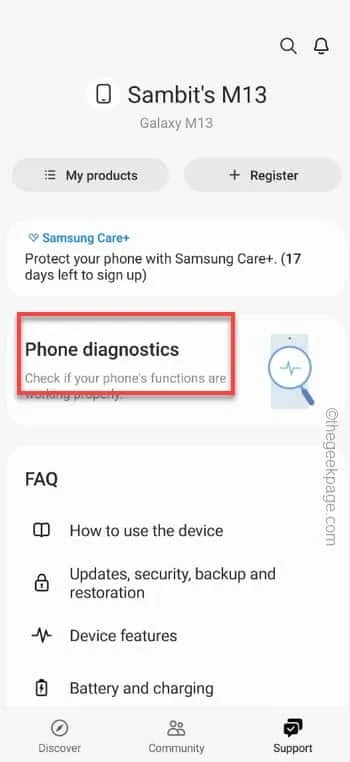
Passaggio 4: nella pagina Diagnostica del telefono, troverai diversi passaggi di diagnostica.
Passaggio 5: scegliere ” Vibrazione ” per eseguire la diagnostica delle vibrazioni.
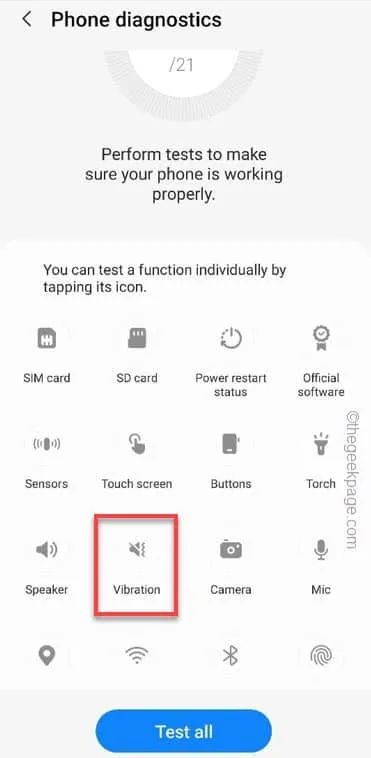
Passaggio 6: ora il telefono riprodurrà alcune vibrazioni (come vibrazione di chiamata, vibrazione di notifica). Tocca il pulsante ” Vibrazione ” per avviare il processo di controllo.
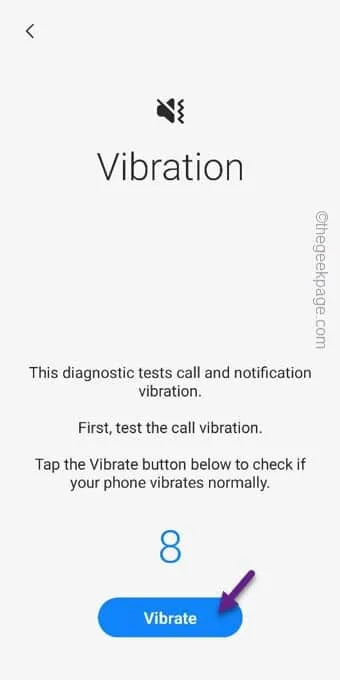
Passaggio 7: nella pagina successiva, il telefono chiederà ” Il tuo telefono ha vibrato normalmente? “. Quindi, tocca ” Sì ” se il telefono vibra. Scegliere ” No ” altrimenti.
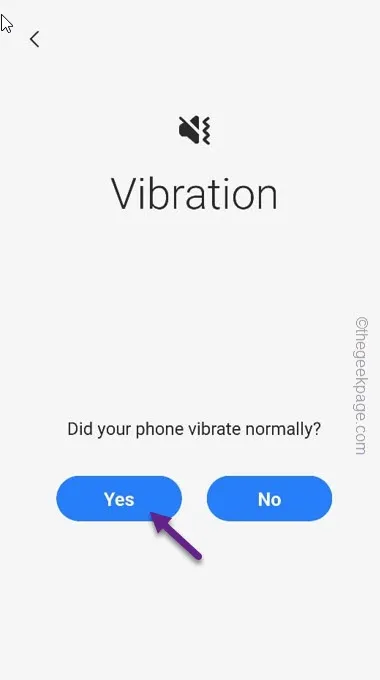
Correzione 6: aggiorna il telefono
Passaggio 1: apri le Impostazioni sul tuo telefono.
Passaggio 2: quindi aprire ” Aggiornamento software “.
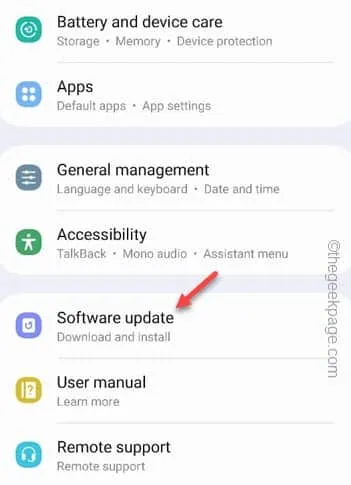
Passaggio 3: quindi toccare ” Scarica e installa ” per scaricare e installare gli aggiornamenti sul telefono.
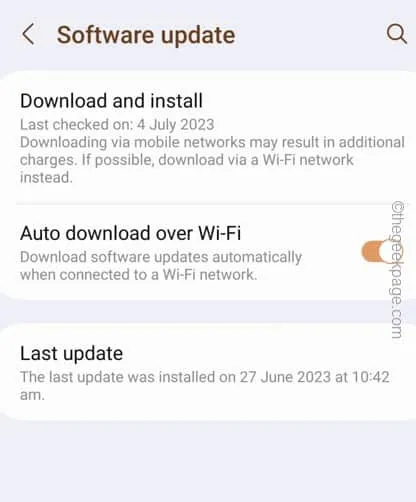
Passaggio 4: quando il telefono ha completato il download dell’aggiornamento, toccare ” Installa ora “.

Correzione 7: ripristina tutte le impostazioni sul telefono
Passaggio 1: vai alle impostazioni del telefono .
Passaggio 2: quindi vai su ” Gestione generale ” per accedervi.
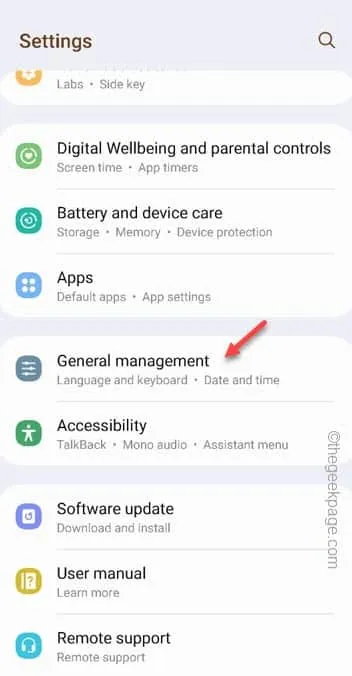
Passaggio 3: nella pagina successiva, scorrere verso il basso per aprire le impostazioni ” Ripristina “.
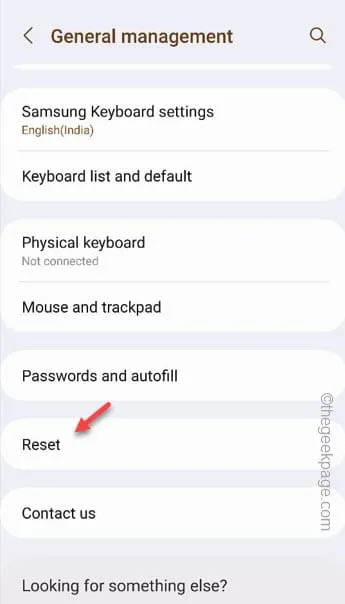
Passaggio 4: successivamente, tocca ” Ripristina tutte le impostazioni ” per ripristinare le impostazioni.
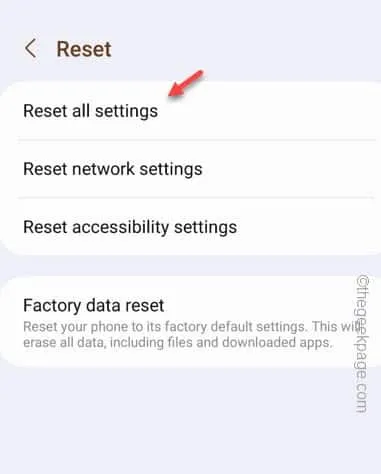



Lascia un commento